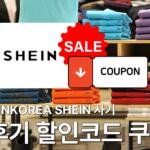다빈치 리졸브 단축키에 대해 알아보고 있으신가요? 이전 포스팅에서는 무료 버전과 유료 버전에 차이에 대해 알려드렸는데 이외에도 이용자 분들이라면 다른 기능들 역시 모르는 것들이 아직 많으실 겁니다. 그래서 이번 시간에는 단축키와 모자이크 방법까지 다 자세히 알려드릴 테니 함께 보시죠.
다빈치 리졸브 단축키
먼저 단축키에 대해 알려드릴텐데요.
일단 너무 많아서 제가 3개의 표로 정리 해놨으니 참고하시면 될 것 같습니다.
단축키 첫 번째 표
| 단축키 | 기능 |
|---|---|
| I | 마크 설정 |
| O | 마크 아웃 설정 |
| N | 스냅 켜기/끄기 (자석 표시) |
| L | 재생 (여러 번 클릭시 점점 더 빨라짐) |
| K | 정지 (멈춤) |
| Space | 정지 (멈춤) |
| J | 역재생 (여러 번 클릭시 점점 더 빨라짐) |
| A | 포인터 (일반 커서로 돌아감) |
| W | 다이내믹 트림 모드 |
| T | 트림 모드 |
| Y | 선택 영역 해제 |
| U | 포인트 유형 편집 |
| X | 마크 클립 |
| M | 마크 추가 |
| D | 선택 클립 비활성 |
| Z | Edit 화면 Viewer 고정 |
| B | 블레이드 |
| 백스페이스 | 삭제 |
| Delete | 지우기 |
| ; | 첫 번째 프레임 이동 |
| ‘ | 마지막 프레임 이동 |
| [ | 이전 키프레임 이동 |
| ] | 다임 키프레임 이동 |
| 화살표 위 | 이전 클립 |
| 화살표 아래 | 다음 클릭 |
| F9 | 클립 밀어내기 |
| F10 | 덮어쓰기 |
| F11 | 클립 교체 |
| F12 | 위 트랙에 추가 |
단축키 두 번째 표
| 단축키 | 기능 |
|---|---|
| CTRL + I | 클립(미디어) 불러오기 |
| CTRL + N | 새 타임라인(작업 창) 만들기 |
| CTRL + S | 프로젝트 저장 |
| CTRL + Shift + N | 새로운 폴더 생성 |
| CTRL + SHIFT + Z | 취소의 취소 |
| CTRL + A | 모두 선택 |
| CTRL + B | 한번 클릭: 선택 영역 두번 클릭: 현재 위치 자르기 |
| CTRL + C | 복사 |
| CTRL + D | 선택한 노드 적용 값 해제 및 적용 |
| CTRL + V | 붙여넣기 |
| CTRL + W | 레퍼런스 이미지와 비교 |
| CTRL + Z | 취소 (되돌리기) |
| CTRL + R | 스피드 설정 |
| CTRL + F | 전체 화면 보기 |
| Alt + P | 프라이머리 컬러 보정 팔레트 열기 |
| CTRL + E | 미디어 내보내기 대화 상자 열기 |
| CTRL + O | 프로젝트 열기 |
| CTRL + H | 히스토그램 표시 |
| CTRL + ‘ | 콘솔 뷰 열기 닫기 |
| CTRL + = | 확대하기 |
| CTRL + – | 축소하기 |
| CTRL + Shift + [ | 인디케이트 왼쪽 모두 자름 |
| CTRL + Shift + ] | 인디케이트 오른쪽 모두 자름 |
| CTRL + Alt + Y | 인디케이트 왼쪽 클립 모두 선택 |
| Alt + Y | 인데케이트 오른쪽 클립 모두 선택 |
| Ctrl + 힐 | 타임라인 좌우 이동 |
| Ctrl+Shift+Arrow(>) | 타임라인 탭 이동 |
| Alt+Ctrl+Arrow(>) | 타임라인 탭 이동 |
| Alt+WinKey+Arrow(>) | 타임라인 탭 이동 |
| Alt+Shift+Arrow(>) | 타임라인 탭 이동 |
| Ctrl + Shift + <> | 클립 스위치 |
| Ctrl + Shift + V | 클립 paste insert |
| Hold Ctrl + Shift | 클립잡고 움직이면서 paste insert |
| Alt + Ctrl + L | 영상과 음악 분리 |
| Ctrl+비디오트랙+ 오디오트랙 | 다중 선택 |
단축키 마지막 표
| 단축키 | 기능 |
|---|---|
| ← / → (화살표) | 1프레임 이동 (앞으로/뒤로) |
| Shift + ←/ → (화살표) | 1초 이동 (앞으로/뒤로) |
| Home | 타임라인 맨 처음으로 이동 |
| Shift + [ ] | 현재 위치까지 잘라냄 |
| ALT + V | Paste Attributes 복사 기능 설정 |
| Alt + S | 새 시리얼 노드 |
| Shift + Home | 선택한 노드 적용된 옵션 모두 디폴트 값 적용 |
| Shift + D | 색보정한 모든 값 적용 / 적용 해제 |
| ALT + (+) | 클릭 결합 |
다빈치 리졸브 모자이크 방법
다음으로 모자이크 하는 방법에 대해 알려드리겠습니다.
저는 픽사베이에 있는 사슴 영상으로 예시를 보여 드릴텐데요.
1 먼저 영상을 아래로 드래그 해서 원하는 구간을 좌측 자르기로 잘라줍니다.
(만약 전체 영상을 하신다면 안 하셔도 되는데, 저는 예시로 맨 앞 부분을 모자이크 해보겠습니다)
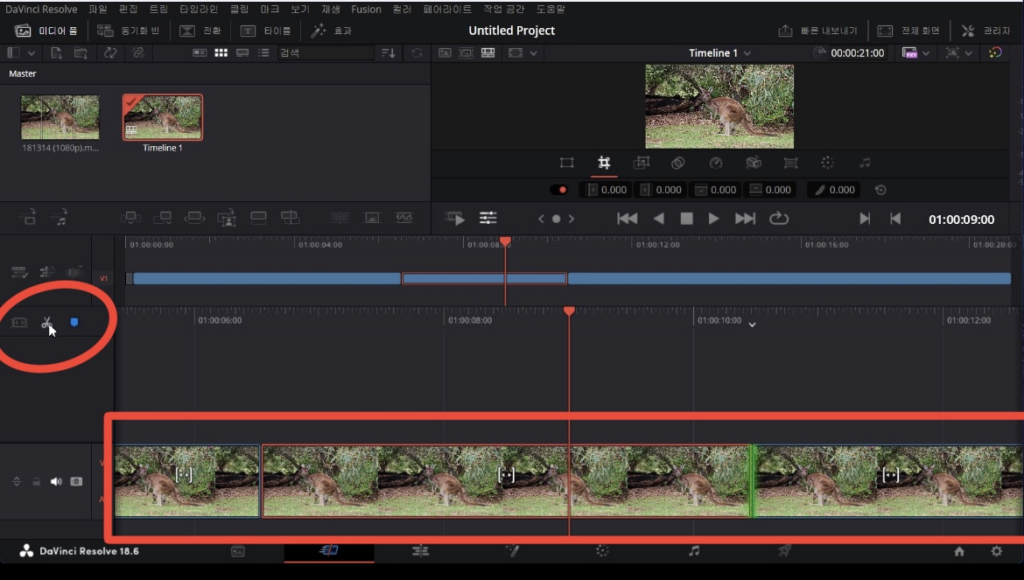
2 우측 중앙 컬러 버튼을 눌러줍니다.
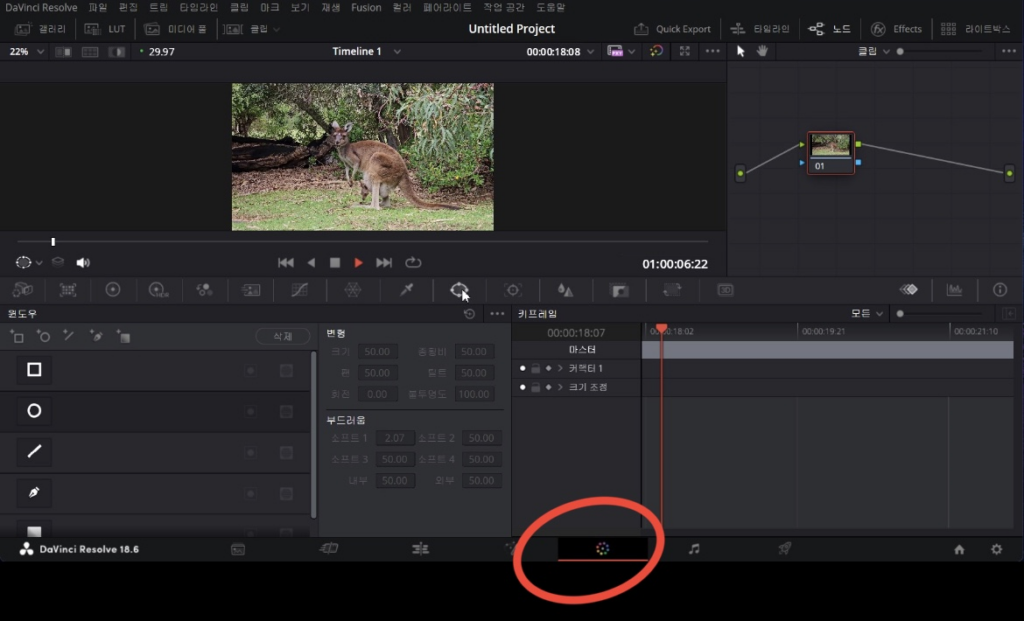
3 중간에 둥근 원형 모양을 클릭해주시고 원하는 모자이크 모양을 눌러줍니다.
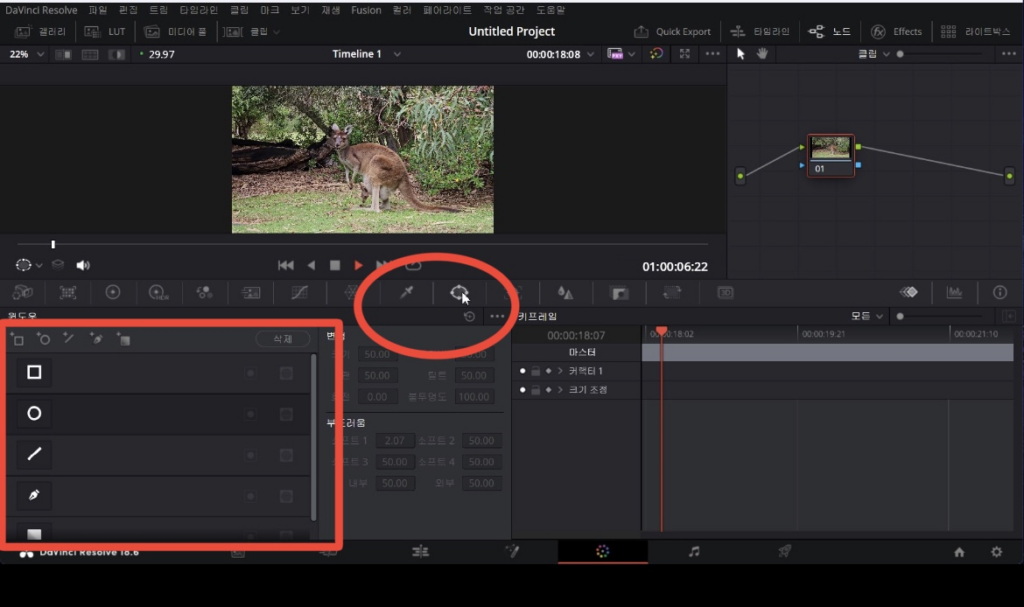
4 원하는 크기로 사이즈 조절을 해줍니다.
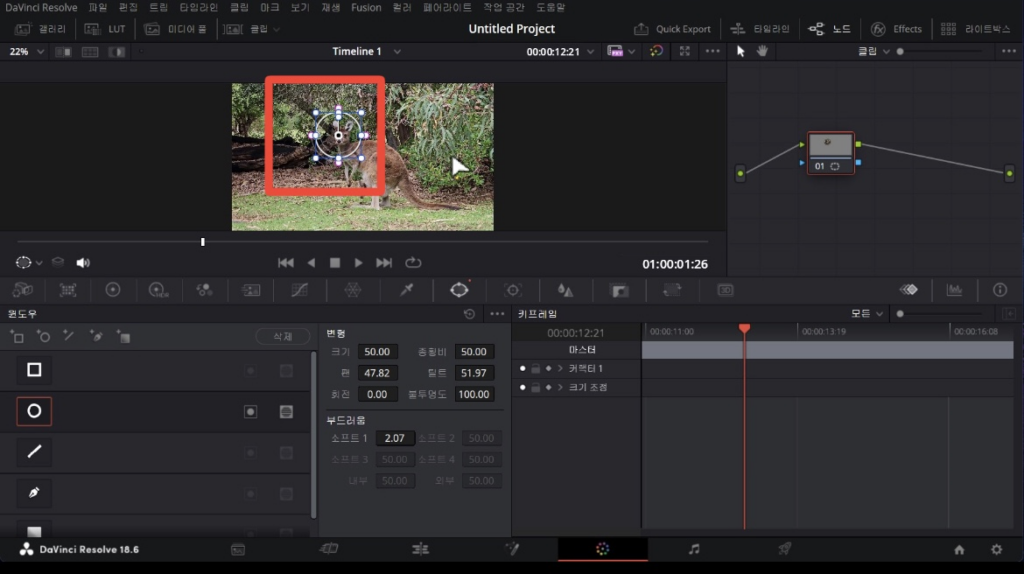
5 우측 상단 Effects를 클릭하셔서 모자이크 블러를 클릭해줍니다.

6 모자이크 블러를 아래 사진처럼 드래그 해줍니다.
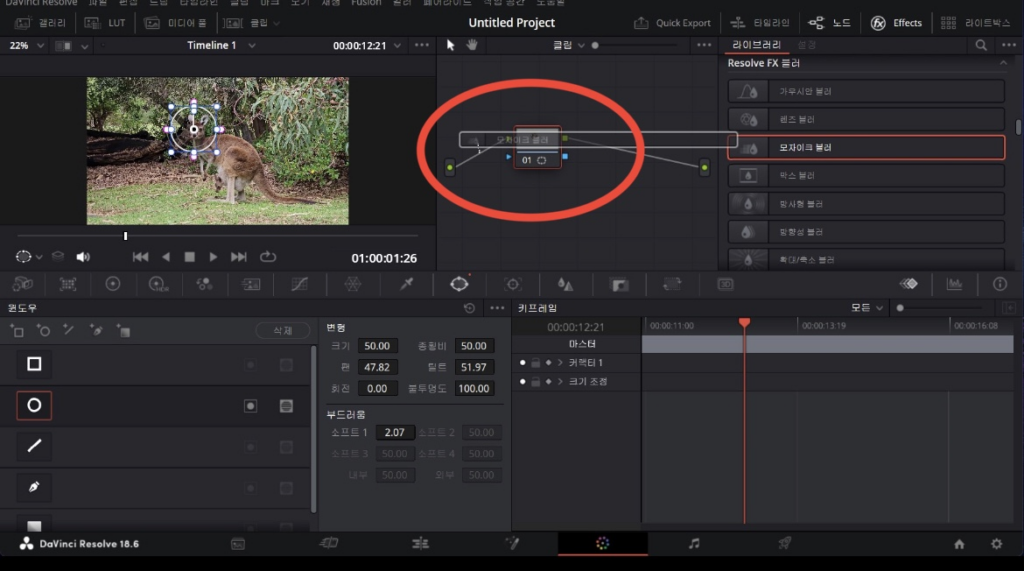
(추가로 모자이크 설정은 단축키를 이용하시거나 우측 설정을 이용해주시면 됩니다.)
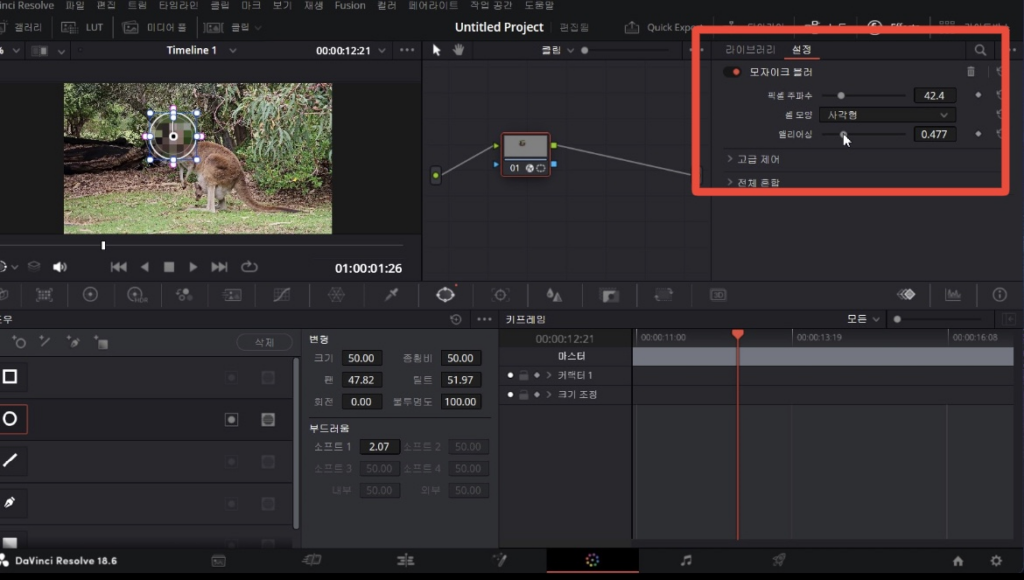
7 이렇게 하면 원하는 부분에 모자이크 된 걸 확인하실 수 있습니다. 간단하죠 ?
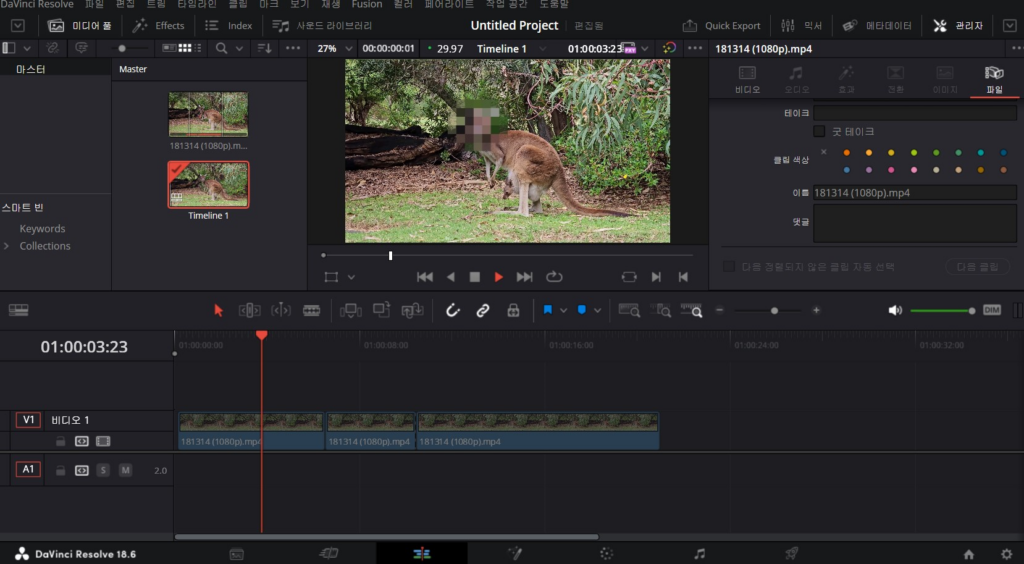
다빈치 리졸브 또 다른 정보
이외에도 무료 유료 차이점, 크로마키, 자막 테두리 넣는법 등 다른 정보 역시
아래 바로 가기 남겨놨으니 참고하시면 되고 이상으로 포스팅을 마치도록 하겠습니다 감사합니다.